Settimocell / Notizie / Guide
Come installare Bazaar market alternativo a Windows Phone 7
Offerte in anteprima per teI sistemi operativi Apple iOS e Google Android non solo hanno disponibili nell’App Store e nel Play Store migliaia e migliaia di applicazioni a pagamento e gratis, ma anche in market alternativi, che spesso ospitano tutti quei programmi che per un motivo o per l’altro non sono stati inseriti nei marketplace ufficiali. E per quanto riguarda Windows Phone 7?
Il sistema mobile sviluppato da Microsoft può godere di un market alternativo a quello ufficiale, non certo ben fornito come quelli di iOS e Android, ma comunque perfetto per chi è in cerca di applicazioni di vario genere e homebrew. In questo articolo vediamo di spiegare passo passo come installare il market alternativo Bazaar nel nostro telefono WP7.
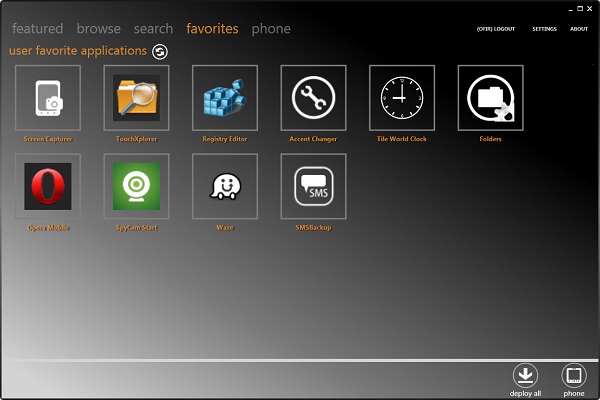
Prima di iniziare la spiegazione su come installare Bazaar nel nostro cellulare, è doverosa una premessa: questo market alternativo funziona esclusivamente sugli smartphone Windows Phone 7 sbloccati e dotati di una ROM personalizzata. Trattandosi inoltre di un servizio non supportato in maniera ufficiale da Microsoft, SettimoCell non si assume alcuna responsabilità in merito ad eventuali problemi di tipo hardware e software derivati in seguito alla lettura di questa guida, il cui fine é meramente informativo.
La prima cosa da fare è scaricare il file d’installazione di Bazaar dal sito ufficiale dello sviluppatore. Avviare il software Windows Phone Developer Tools (DOWNLOAD) e dalla schermata “Applications Deployment” selezionare il nostro cellulare. Scegliere quindi il file “Bazaar.1.1.xap” scaricato in precedenza, collegare il telefono al PC tramite il cavo dati USB, effettuare la sincronizzazione con Zune e fare clic sul pulsante Deploy del programma Windows Phone Developer Tools per iniziare l’installazione del programma. Al termine dell’operazione, riavviare lo smartphone per rendere effettive le modifiche e poter utilizzare liberamente Bazaar.
